Jun 05,2020 • Filed to: iPhone新機種関連 • Proven solutions
iPhone 6s/6s Plusに乗り換えた後、古いiPhoneのデータ消去は?
今回iPhone 6s/6s Plusの発売とともに、乗り換えを行った場合、以前使っていたiPhoneのデータをそのままにしておいては、万が一、売ったり捨ててそれを拾った人が、入っている個人情報を悪用しないか気になるところです。
プライバシーのことを考えて、個人情報が漏れないように、どうすればいいですか。 個人情報は全て削除しないと、あとあとトラブルの元になります。そうならないためにも、完全消去が必要です。
消去する前に、必要な情報は、旧iPhoneから新しい携帯端末へデータを移行していることを前提に消去方法をお話します。iPhoneの場合は、iPhoneの設定から消去することができます。
iPhone 5の場合、「設定」をタップして表示されるメニューの「一般」をタップします。 そうするといちばん下の方に、「リセット」がありますので、そのリセットをタップしてください。
すると、リセットのメニューが表示されますので、その中の「すべてのコンテンツと設定を消去」をタップします。
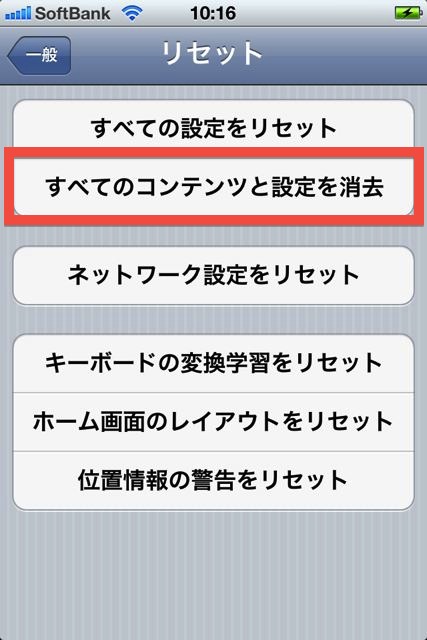
パスコード入力画面が表示されますので、パスコードの入力してください。パスコードを入力すると、すべての情報が工場出荷時の状態に変わります。これでデータを全て削除したことになります。
下取りに出したり転売する場合は、このあとにイニシャライズ処理をしないといけません。 イニシャライズはどうするか、iPhoneを再起動すると、言語選択と地域選択画面が表示されます。ここで日本語と日本をタップして次に進みます。
その後、WiFiに接続するように聞いてきますので、WiFiがあればWiFiに接続してください。 WiFiがない場合は、パソコンに接続すると勝手にiTunesに接続します。次に位置情報サービスを使用するかどうかを聞いてきますので、位置情報はオフにするを選択します。
OKボタンが表示されますので、OKをタップして「新しいiPhoneとして設定」をタップして次に進みます。次にアップルIDでサイインというのが表示されますので「スキップ」します。最後に同意認証が表示されますので同意するを、タップして完了です。これでイニシャライズは完了です。
ただ、これだけでは、データ自体は削除されていますが、完全には消去されていません。非常に怖い部分があります。この問題を解決するには、Wondershareの「スマホデータ完全消去」を使うと、データを完全消去してくれます。2度と復旧はできませんので、あとで復元したくてもできませんので、利用するときは注意が必要です。
ポイント:Windows版は最新のWindows 10に対応済み!
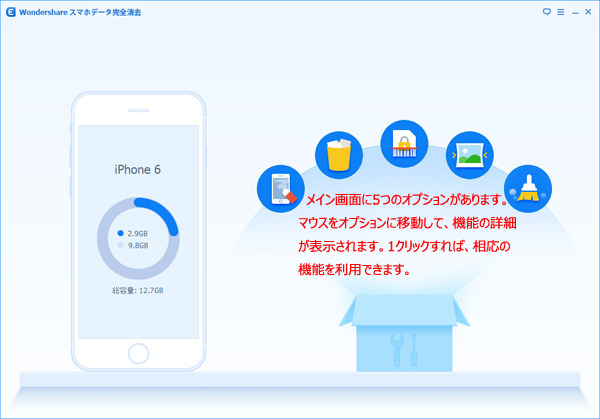
それでは、古いiPhoneのデータを完全に消去する手順をしましょう。
まず「スマホデータ完全消去」をインストールして、古いiPhoneをパソコンに接続してください。
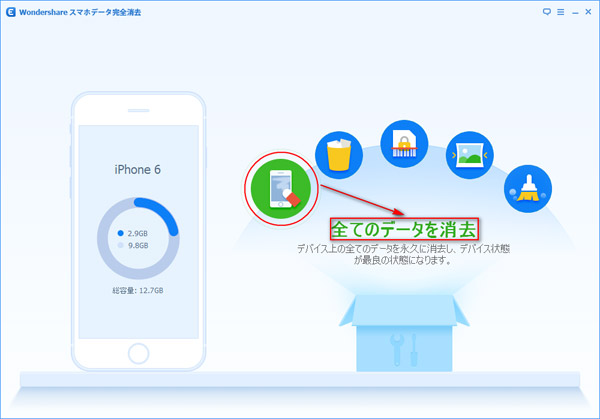
製品画面の一番目のオプション「全てのデータを消去」する機能をクリックすると、以下警告画面が出てきます。
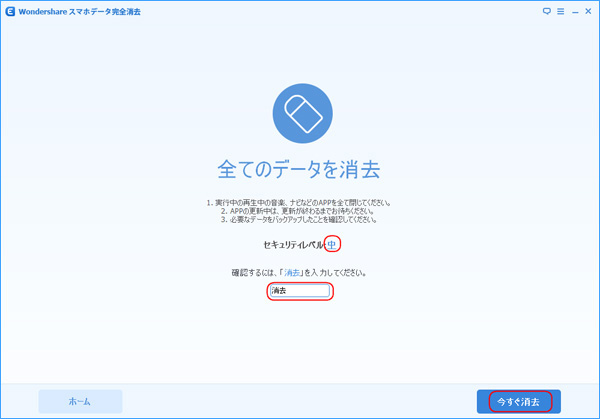
空白欄に「消去」という文字を入力して、「今すぐ消去」をクリックして、古いiPhoneのデータを削除し始めます。
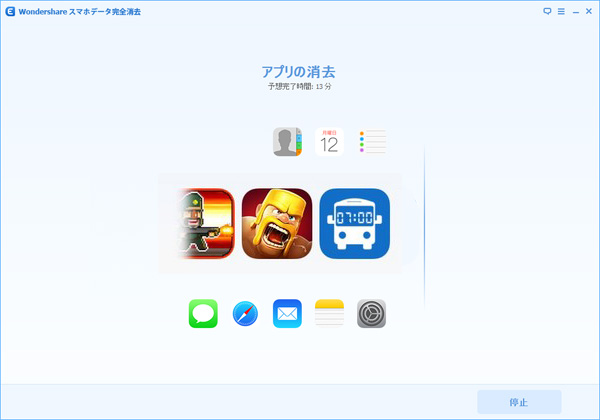
空白欄に「消去」という文字を入力して、「今すぐ消去」をクリックして、古いiPhoneのデータを削除し始めます。
全ての消去処理が完了すると、新たしいiPhoneとして設定します。データは復元不可能な状態になります。機種変する時に、個人の情報の漏れるに心配している方なら、ぜひWondershareの「スマホデータ完全消去」を利用ください。







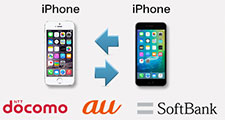
ouou
Editor
コメント(0)